Kā iespējot ekrānuzņēmuma rīku pārlūkā Google Chrome
Pārlūkā Google Chrome varat iespējot ekrānuzņēmuma rīku. Tas parādīsies adreses joslas izvēlnē "Kopīgot". Šis rīks ļauj tvert lietotāja definētu atvērtās vietnes apgabalu pašreizējā cilnē.
Reklāma
Ekrānuzņēmuma rīks pārlūkā Chrome ir kaut kas tāds, kas Edge lietotājiem jau ir pazīstams. Pēdējais ietver "Web Capture", arī iebūvētu ekrānuzņēmumu. Tomēr pārlūkā Chrome rīks ir paslēpts un pēc noklusējuma nav pieejams šajā rakstīšanas brīdī.
Funkciju ziņā tas ir ļoti vienkāršs, jo tas ir nepabeigts darbs. Tas ļauj atlasīt tikai tveramo apgabalu. Tas tiks ievietots starpliktuvē bez brīdinājuma vai paziņojuma. Varat arī saglabāt attēlu kā PNG attēlu. Ir arī pamata redaktors/anotators, taču pašlaik tas ir lietotāja interfeisa makets, kas neko nedara.
Ja esat nolēmis izmēģināt, šeit ir norādīts, kā to pievienot lapas izvēlnei "Kopīgot".
Iespējot Chrome ekrānuzņēmuma rīku
Lai pārlūkā Google Chrome iespējotu ekrānuzņēmuma rīku, rīkojieties šādi.
- Pārlūkā Google Chrome atveriet jaunu cilni.
- Ierakstiet vai kopējiet-ielīmējiet
chrome://flags/#sharing-desktop-screenshotsadreses joslā. - Tagad atlasīts "Iespējots" no nolaižamās izvēlnes pa labi no Darbvirsmas ekrānuzņēmumi opciju.

- Restartējiet pārlūkprogrammu Chrome, izmantojot pogu zem opciju saraksta.
Tu esi pabeidzis. Jūs esat veiksmīgi iespējojis funkciju Ekrānuzņēmumi. Lūk, kā to var izmantot.
Ekrānuzņēmuma rīka izmantošana
Cilnē atveriet jebkuru vietni. Tagad noklikšķiniet uz pogas Kopīgot, kas tiek parādīta blakus URL adreses joslā. Skatiet zemāk redzamo ekrānuzņēmumu.

Izvēlnē jūs redzēsit jaunu ierakstu "Ekrānuzņēmums". Noklikšķinot uz tā, tiks palaists apgabala atlases rīks. Kad lapā atlasīsiet apgabalu, tas uzreiz tiks kopēts starpliktuvē un pēc tam tiks parādīts kā priekšskatījuma sīktēls Chrome loga augšējā labajā stūrī.

Tur jūs atradīsiet arī "Lejupielādēt" pogu, kas saglabā ekrānuzņēmumu kā PNG attēlu.
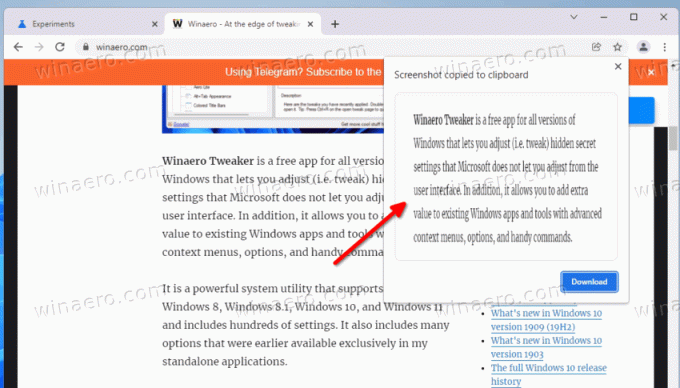
Ņemiet vērā, ka pārlūkprogrammas Google Chrome ekrānuzņēmumu rīks tiek izstrādāts, tāpēc laika gaitā tas var mainīties un iegūt papildu funkcijas. Galu galā tas kļūs pieejams pēc noklusējuma, tāpēc jums tas nebūs jāiespējo ar karogu.
Ekrānuzņēmuma rīks nav vienīgā funkcija, pie kuras Google strādā. Ir jauns lejupielādes indikators kas drīz nonāks pārlūkprogrammas stabilajā atzarā.

